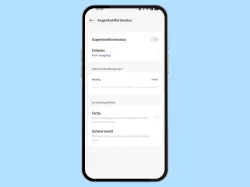Realme: Augenkomfortmodus verwenden und einstellen
WIr zeigen dir, wie du den Augenkomfortmodus auf dem Realme-Smartphone verwenden und einstellen kannst.
Von Simon Gralki · Veröffentlicht am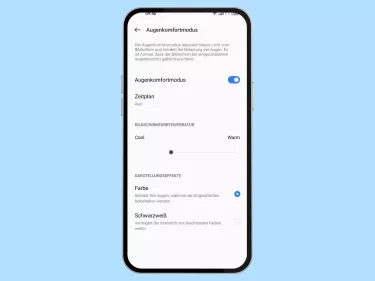
Ein-/Ausschalten
Der Augenkomfortmodus auf dem realme-Smartphone wirkt wie ein Blaulichtfilter, wobei sämtliche blauen Töne und kältere Farben reduziert werden, um das Lesen auf dem Bildschirm angenehmer zu gestalten.
Neben der manuellen (De-)Aktivierung kann die Farbtemperatur mittels Schieberegler eingestellt und der Anzeigeeffekt festgelegt werden, was auch eine Schwarz-weiß-Option beinhaltet.


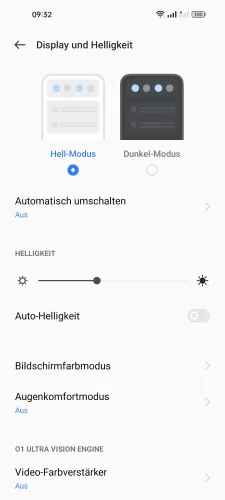


- Öffne die Einstellungen
- Tippe auf Display und Helligkeit
- Tippe auf Augenkomfortmodus
- Aktiviere oder deaktiviere Augenkomfortmodus
- Lege die Intensität fest und wähle Farbe oder Schwarzweiß
Zeitplan
Der Lesemodus beziehungsweiste Augenkomfortmodus auf dem realme-Smartphone filtert die Blautöne und kälteren Farben, um das Lesen auf dem Bildschirm zu vereinfachen beziehungsweise augenschonender zu gestalten und kann neben der manuellen Aktivierung auch nach einem definierten Zeiplan eingeschaltet werden.
Hierfür können wir festlegen, ob der Augenkomfortmodus automatisch von Sonnenuntergang bis Sonnenaufgang oder nach einer eigenen Start- und Endzeit aktiviert werden soll.


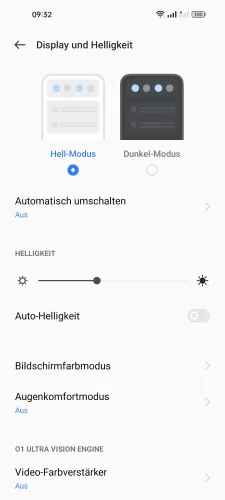

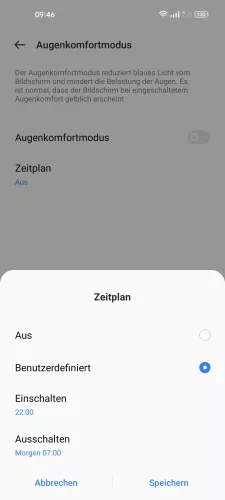
- Öffne die Einstellungen
- Tippe auf Display und Helligkeit
- Tippe auf Augenkomfortmodus
- Tippe auf Zeitplan
- Lege einen Zeitplan fest und tippe auf Speichern
Lerne das Betriebssystem realmeOS auf deinem Realme-Smartphone Schritt für Schritt kennen.